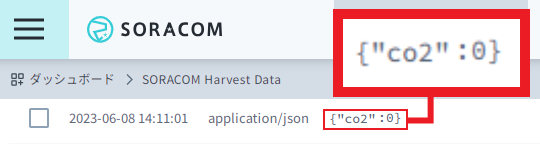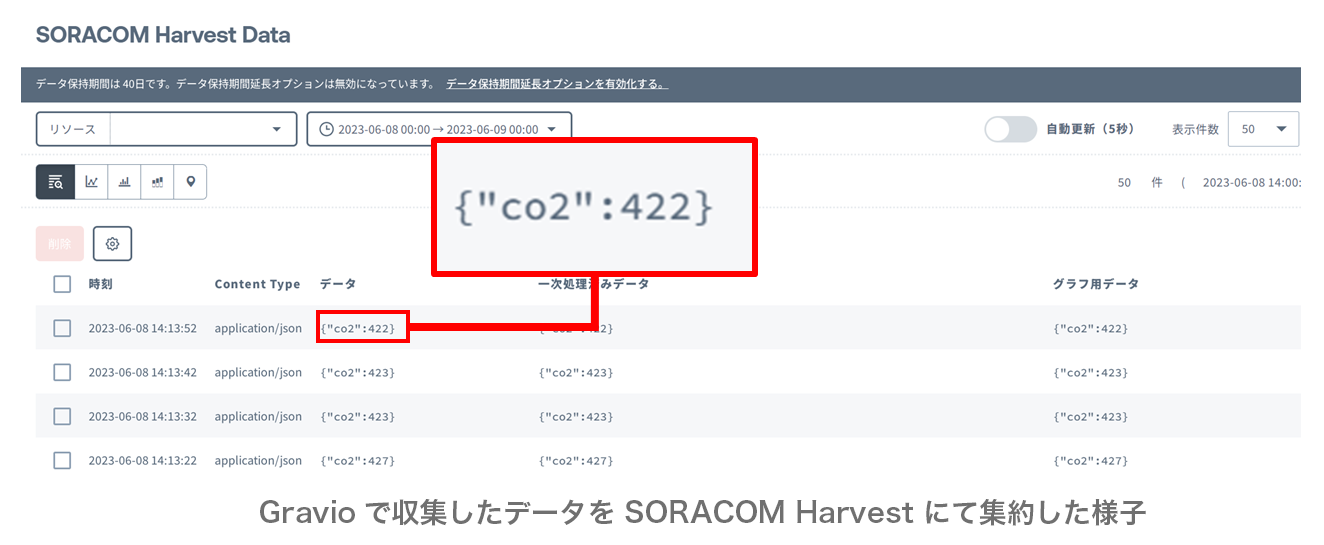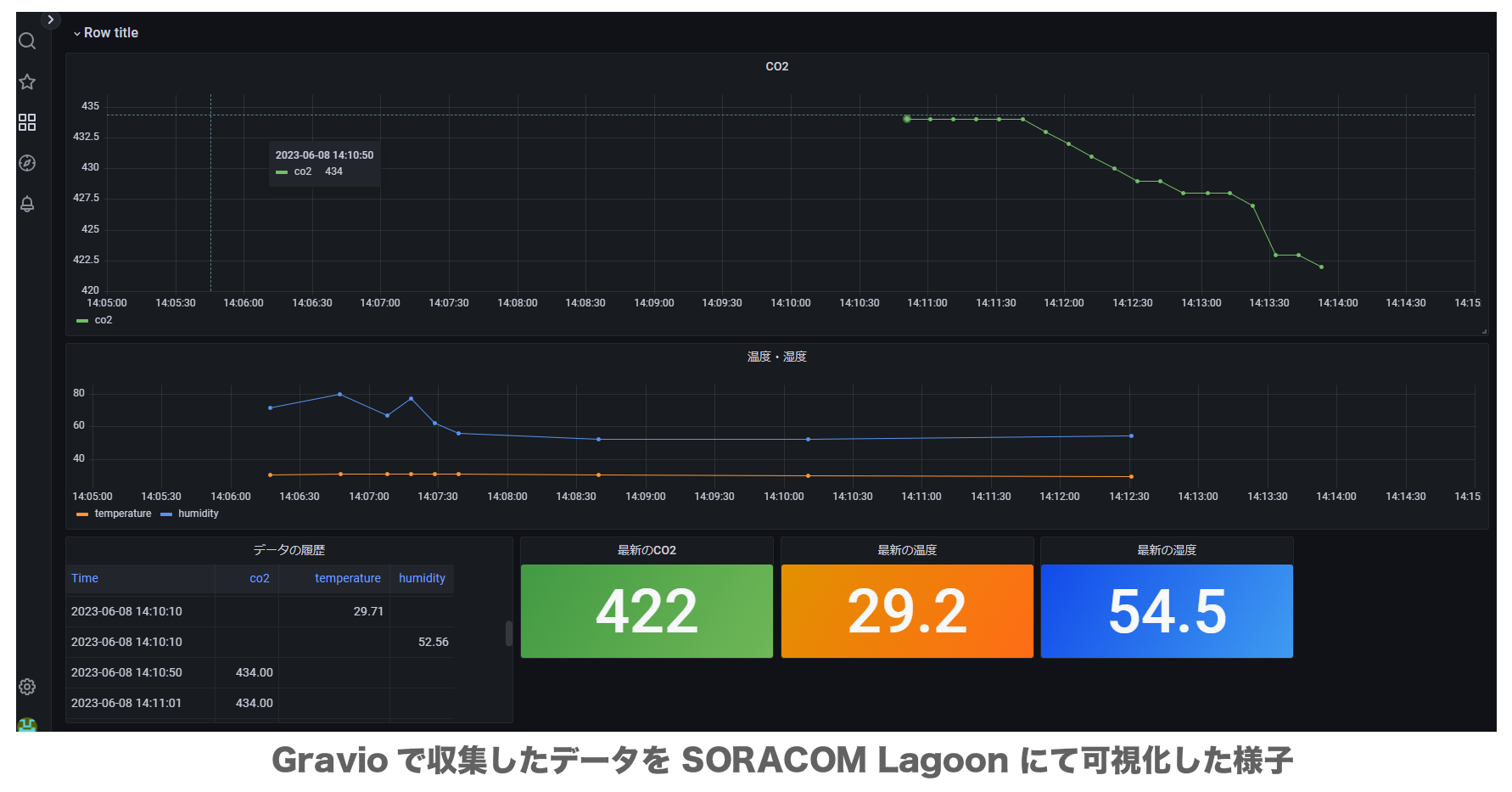GravioからSORACOMサービスヘの連携を、さらに簡単にできる「専用アクション」をリリースしました。これにより、データの収集・通信・可視化まで専門知識不要で行えた設定が、さらにシンプルに設定を行うことができます。
今回は、Gravioで収集した現場データを、SORACOM IoT SIM、SORACOM Harvest、SORACOM Lagoonを利用して見える化を行います。
SORACOMサービスでのデータ蓄積・ダッシュボード作成をとにかく簡単に行いたい方、収集したデータの利活用をシンプルに行いたい方に、オススメです。
使用環境
- SORACOM IoT SIM
- SORACOM Harvest
- SORACOM Lagoon
- Gravio Hub2(LTE対応ゲートウェイ、Gravio HubKit5.1以上インストール済)
- 設定用PC(WindwosもしくはmacOS、Gravio Studio5.1以上インストール済)
- Gravio CO2センサー
- Gravio クライメイトセンサー
事前準備
- Gravioは有償契約が必要となります。
- Gravio Hub2をSORACOM nanoSIMを使ってLTE接続を行ってください。設定手順
- 本記事ではSORACOM Harvestへ連携を行うためのアクションコンポーネントの設定方法を中心にご紹介します。
そのため、Gravioの基本的な設定方法は設定手順にて以下をご参照ください。- PCにGravio Studioをインストール
- センサーのペアリング
- トリガー/アクションの設定
手順
1.設定用PCでGravio Hub2のWi-Fiに繋ぐ
- LTE接続されたGravio Hub2にアクセスするために、設定PCからWi-Fi設定の一覧に表示されるSSID「GravioHub-xxxxx」へ繋ぎます。

- Gravio Studioにログインし、Gravio Hub2のGravio HubKitアイコンが表示されていることを確認します。

表示されない場合
右上の+アイコンをクリックします。Hub名はお好きなものを入力します。
Hub IP欄に、Gravio UpdateManager上にある「現在のWAN側IPアドレス」に表示しているIPアドレスをメモして、入力します。右下の保存を押し、Gravio Hub2のアイコンが表示されるか確認します。
2.アクションの作成
収集したデータをSORACOM Harvestへ投げ込むための各種設定を行うため、
アクションを作成します。
- アクションを作成します。今回は「SORACOM Data Post」を選択します。

設定は画面通りのみ。連携に必要な入力項目は、たったひとつだけ。

- Pre Mappingsは、以下のように入力します。(記載したデータ名称"co2"と収集した値がセットでSORACOM Harvestへ送出されます。)※今回は例としてCO2センサーを使っていますが、他のデータを送りたい場合も同様に設定できます。
cv.Payload = {"co2":tv.Data}
- GravioからSORACOM Harvestへデータ送出されるか、動作テストを行います。
アクション画面の「再生」ボタンを押します。SORACOM Harvest Data画面にてテストデータ「0」が受信されていたら、GravioとSORACOM Harvestの連携は成功です。

3.トリガーの作成
センサーデータの値による条件や
アクションの実行タイミングをトリガーにて設定します。
- CO2センサーのデータを受信したら、SORACOM Harvestへ全ての値を送出するよう「任意の値」で設定します。

- 上記で設定したアクションを選びます。

4.SORACOM Harvest Data データ受信確認
5.SORACOM Lagoon での可視化
- Gravioにて収集したデータをSORACOM Harvestに集約し、さらにSORACOM Lagoonにて可視化しました。CO2データに加えて、Gravioクライメートセンサーを使い、温度・湿度データも含めています。SORACOM Lagoonでのグラフ化手順はこちらを参考ください。
まとめ
今回はSORACOMの専用アクションに焦点を当て、その特徴と利点について詳しくご紹介しました。このアクションを利用することで、プログラミングの知識がない方でも、直感的な操作でSORACOM Harvestへの送出までの過程を行うことができます。これにより、収集した現場データを、SORACOM Lagoonによってグラフ化することで、データの可視化と利活用が容易になります。特に、現場データの収集から活用まで何を始めてよいかわからない課題を抱えている方々にとって、GravioとSORACOMサービスの組み合わせは大きなメリットをもたらします。是非ご検討ください。